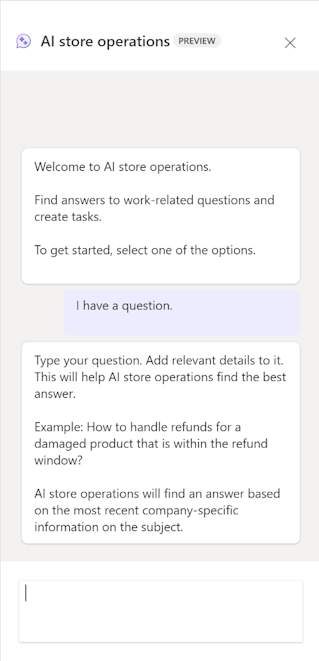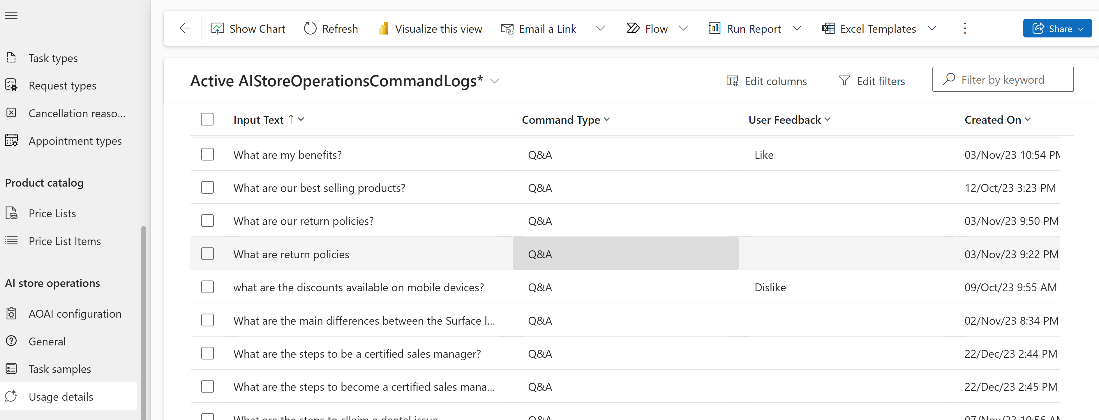Använd copilot-mall för butiksarbete i Azure OpenAI Service
Viktigt
Några eller alla dessa funktioner ingår som en del av en förhandsversion. Innehållet och funktionerna kan komma att ändras.
Copilot-mall för butiksåtgärder – eller AI-butiksåtgärder- är en funktion som använder Azure OpenAI för att hjälpa detaljhandelsmedarbetare med uppgifter och frågor. Du kan använda den för att:
Få svar på vanliga frågor om produkter, lager, policyer och procedurer med hjälp av naturlig språkbehandling och semantisk sökning.
Föreslå uppgifter utifrån butikskontexten, såsom att fylla på lager, städa eller hjälpa kunder i kassan.
Fyll i formulär och registrera data verbalt eller med textinmatning.
Förutsättningar
Kontrollera att du tilldelar Retail Operations Associate säkerhetsroll till Microsoft Entra ID-kontot för alla återförsäljningsassistenter och Retail Data Manager säkerhetsroll till backoffice-cheferna för återförsäljning. Mer information finns i Tilldela säkerhetsroller.
Ställ en fråga
Öppna Store Operations mobil med din organisations Entra ID (e-post-ID) och välj AI Store Operations-ikonen. Ett popup-fönster öppnas med ett välkomstmeddelande från AI-butiksåtgärder. Välj Ställ en fråga.
Du kan ställa en fråga med rösten eller genom att skriva. För röst, välj röstknappen och ställ en fråga via telefonens mikrofon. Använd knappsatsen på telefonen för att skriva.
Tryck på Retur eller Skicka när du har skrivit din fråga. Mallen för AI-butiksåtgärder kontrollerar din fråga för stavnings- och grammatikfel och föreslår en korrigerad version.
Acceptera den föreslagna frågan eller redigera den som du vill.
Skicka din fråga. AI-butiksåtgärder söker i återförsäljarens kunskapsbas och ger dig det bästa svaret. Läs svaret och vidta alla åtgärder du behöver.
För att se relevanta dokument som stödjer svaret väljer du listruteknappen. Du kan ladda ned dokumenten som referens.
Kommentar
Du kan inte öppna något dokument på grund av begränsad åtkomst.
Skapa en uppgift
Du kan skapa en uppgift för dig själv eller ditt team med hjälp av AI-butiksåtgärder. Copilot-mall för butiksåtgärder fyller i uppgiftsinformation för dig baserat på informationen du tillhandahåller.
För att skapa en uppgift:
Öppna Store Operations och välj ikonen AI Store Operations.
Välj Skapa en uppgift.
Tillhandahåll uppgiftsinformationen med rösten eller genom att skriva. För att använda rösten, välj mikrofonknappen och säg uppgiftsdetaljerna. Använd knappsatsen på telefonen för att skriva.
När du har angett uppgiftsinformationen, tryck på Retur eller skicka. Mallen för AI-butiksåtgärder kontrollerar dina uppgiftsdetaljer för stavnings- och grammatikfel, och föreslår en korrigerad version.
Acceptera de föreslagna uppgiftsdetaljerna eller redigera den som du själv vill.
Skicka din uppgiftsinformation. Nu öppnar mallen för AI-butiksåtgärder uppgiftssidan och fyller i fälten åt dig baserat på den information du har angett.
Kontrollera detaljerna på uppgiftssidan och göra alla ändringar du behöver.
Klicka på Skicka för att skapa uppgiften.
Mallen för AI-butiksåtgärder bekräftar att din uppgift har skapats och visar dig uppgiftens nummer och status.
Visa användning av AI-butiksåtgärder
Backoffice-chefer kan se användningen av AI-butiksverksamhet genom att gå till användningsdetaljer (loggningsfunktion). Den här insikten hjälper organisationer att förstå frågor som ställs av användare, se feedback och förbättra upplevelsen genom att lägga till eller ändra dokument baserat på feedback.
För att visa användningen av AI-butiksåtgärder:
Logga in på Store Operations administrationsportalen med dina autentiseringsuppgifter för Retail Data Manager och navigera till avsnittet om AI Store Operations i appinställningarna.
Välj avsnitt med användningsdetaljer för att se loggar för AI-butiksåtgärder.
IT-administratörer kan se de frågor som ställs och den uppgiftsinformation som tillhandahålls av anställda för att förstå användningsmönster.